如何快速記下靈感來寫部落格?使用 iOS 聽寫功能心得
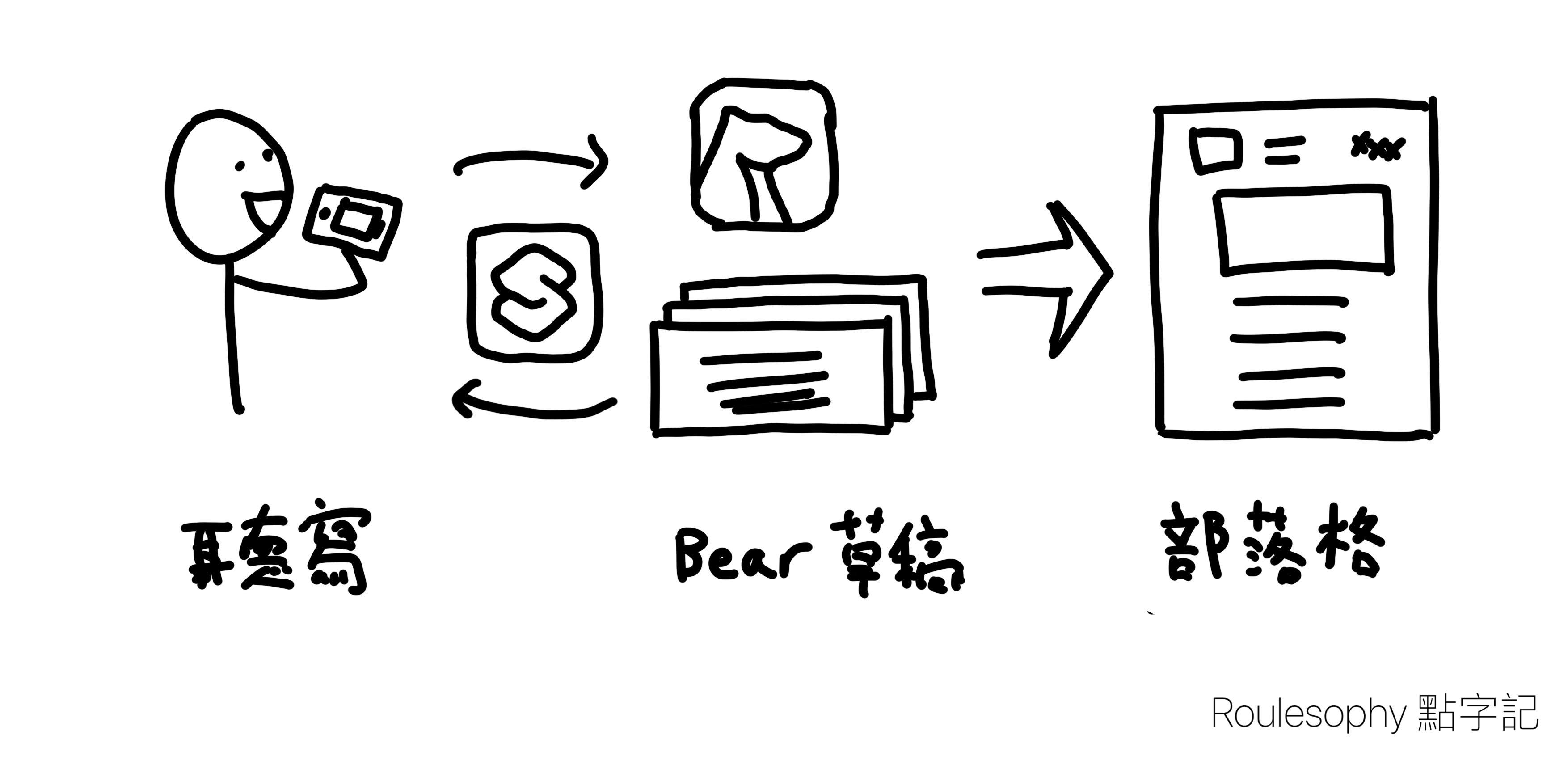
我平時寫部落格時,通常都是找一個週末的下午在咖啡聽裡寫的。其實我挺享受去利用這一段珍貴的時間專心的打字和思考。但是最近也開始在想,能夠專心地寫一篇文章的時間減少了。這可以如何做呢?
這裡其實有兩個問題,第一就是這個週末的下午太珍貴了,我相信在日後年紀漸長的時候,這段時間只會被慢慢侵佔,最後慢慢失去了這段時間寫作。由於我已經習慣了在這段時間寫作,甚至不在這段時間寫作的話產出會再低,有沒有方法能解決這個問題呢?
第二個問題是,就算使用了一整個週末的下午,我大概只能在這時間裡寫到一篇的文章,這使得我的產出不足。有甚麼方法能夠增加這個產能呢?
經過試驗後,發現有一個方法,這個方法就是平時空閒時以聽寫(語音輸入)的方法來儲存靈感、以及利用這段時間來寫草稿。
以下來說說我使用這個方法的心得。
iOS 聽寫 Shortcuts
我們可以製造一個 iOS Shortcuts,開始的時候便使用 iOS 來自的語音輸入功能把它變成文字,然後加上當前地點資訊,最後放在 Bear 裏的筆記裏。讓有空的時候在 Bear 拿出來再整理。

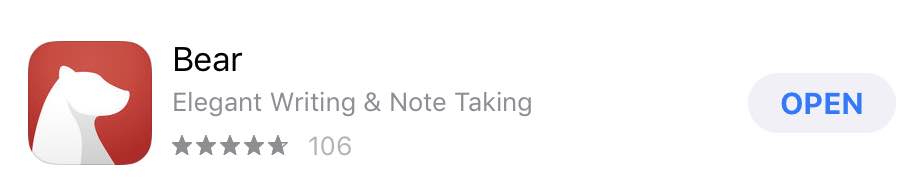
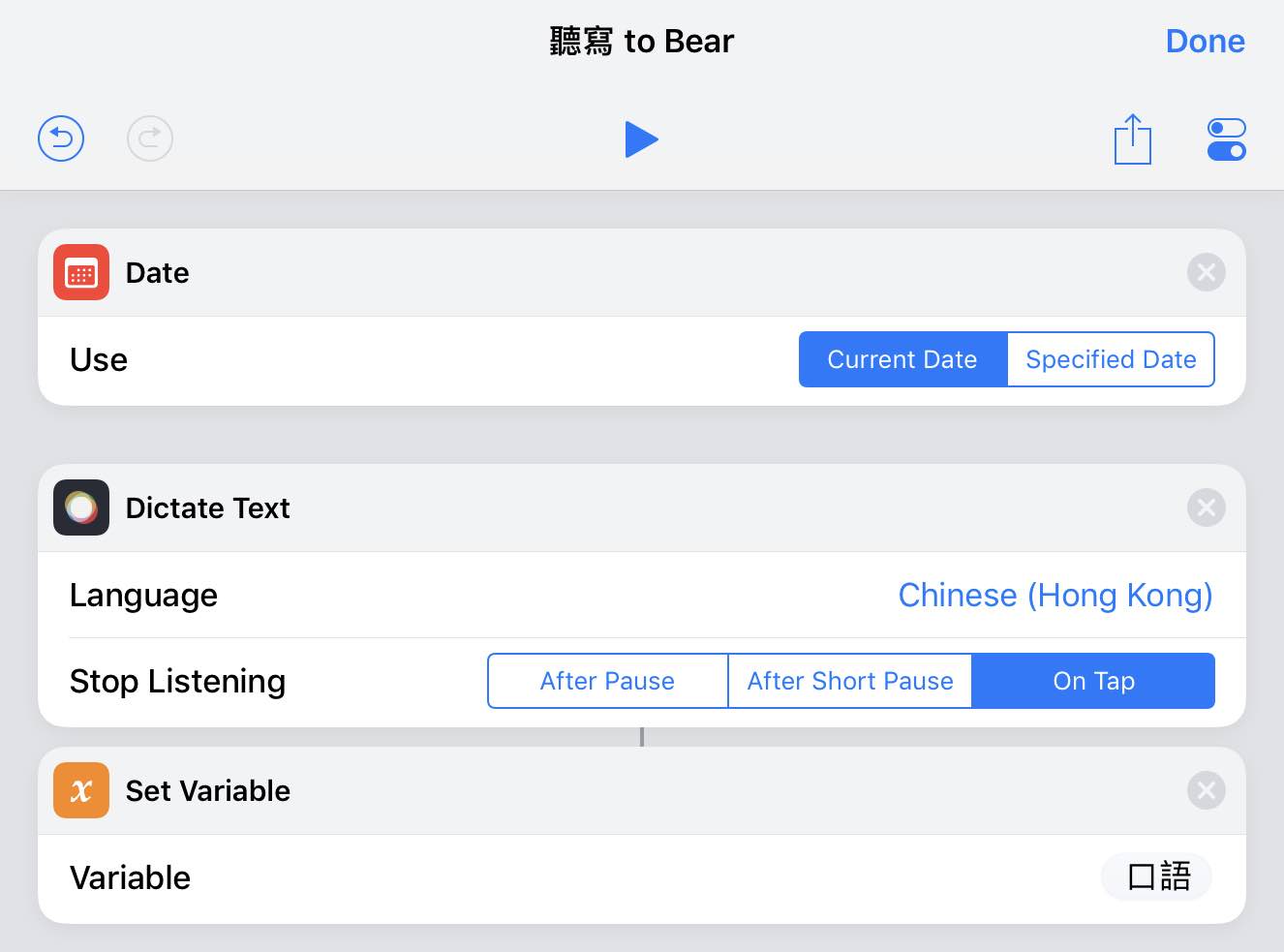
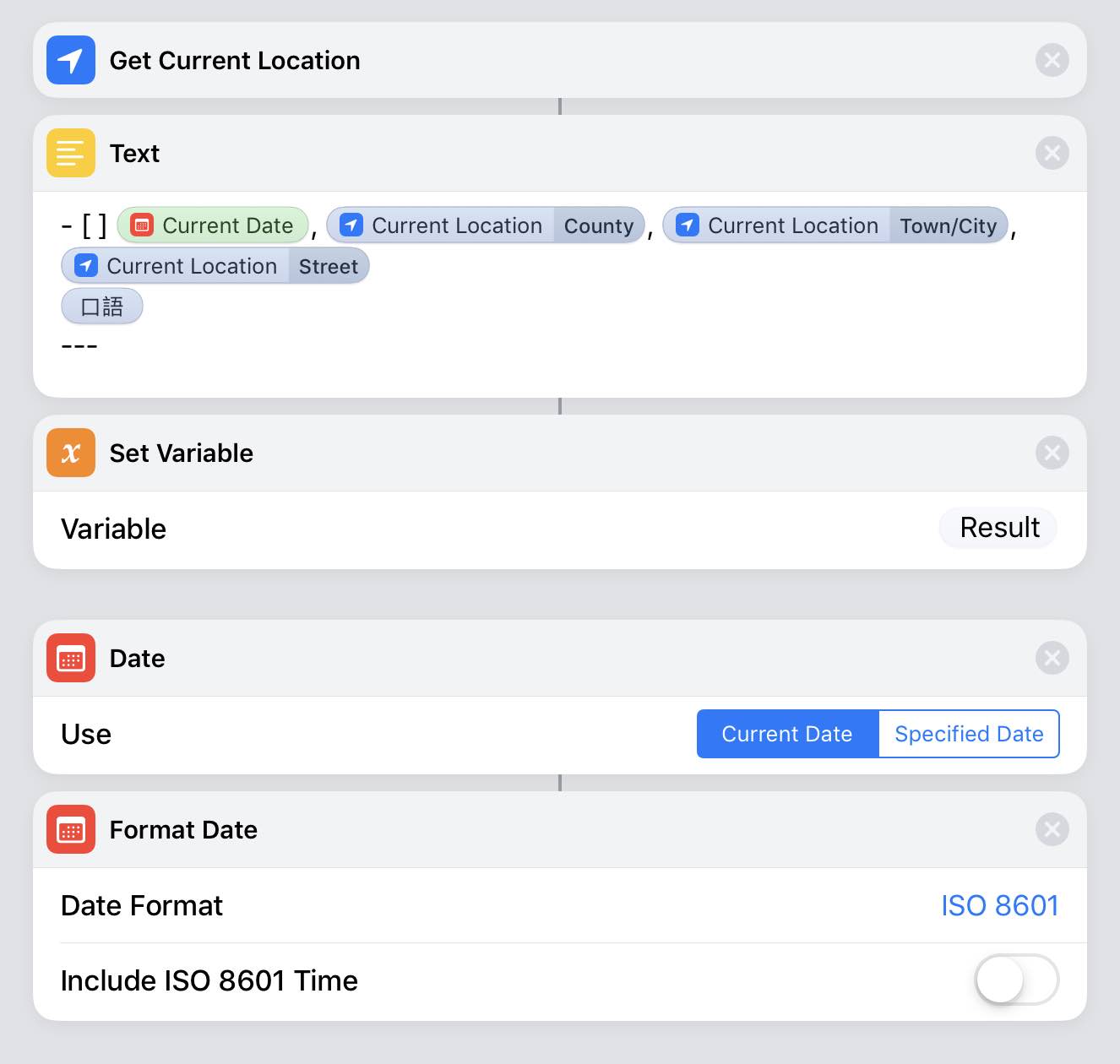
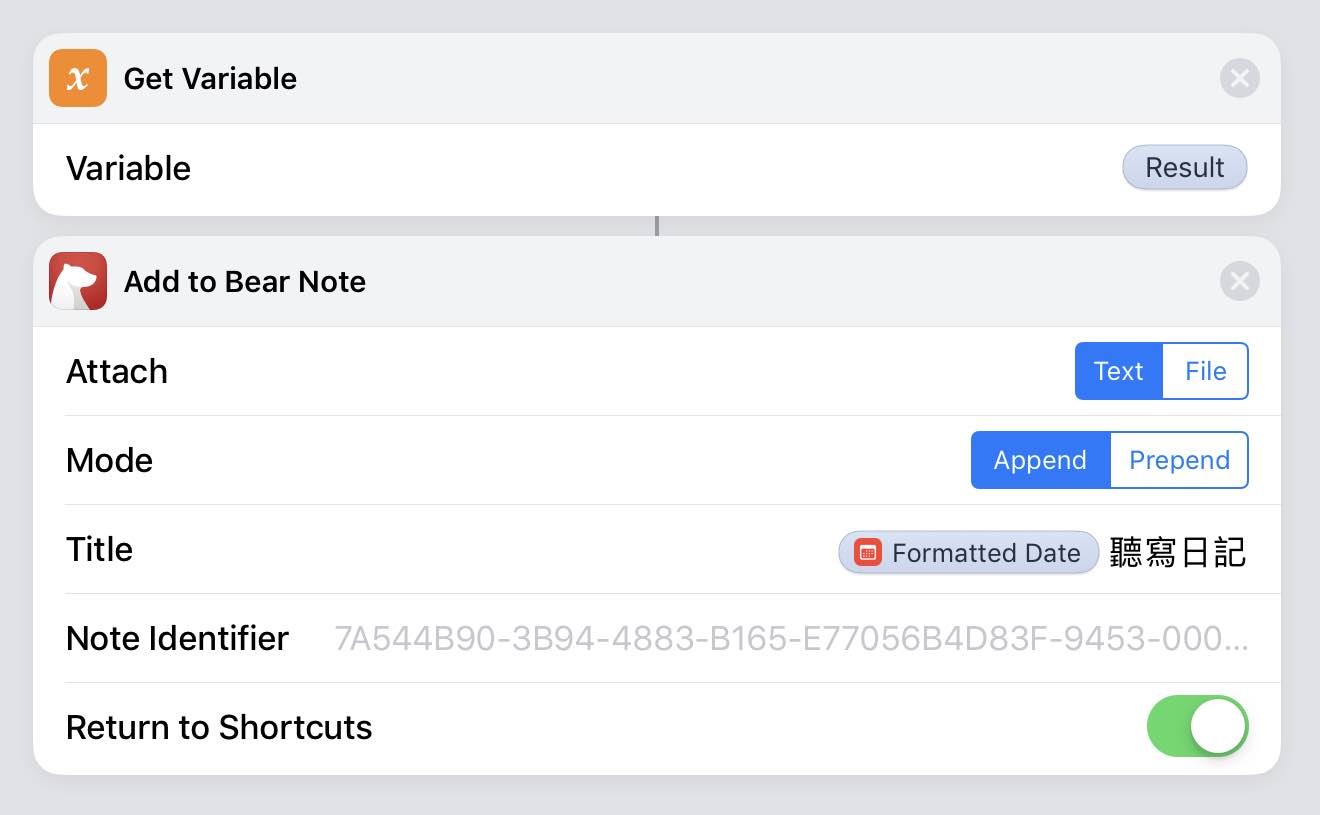
只要加入以下這個 Shortcuts,並使用「聽寫 to Bear」這個 Shortcuts 便可。便用後便會把你的語音文字加到一個名為<當日日期> 聽寫日記 的筆記裡,如果這日多於一段語音輸入的文字,這段文字也會加入在該日的聽寫日記筆記裡。
由於 iOS 內的限制,每次使用這個 Shortcuts 來進行語音輸入時,每一次輸入的文字長度不能太多,大概比一個推特訊息長一點。
另外,由於我在這個 Shortcuts 裡會為每一段語音輸入的文字前加上一個 [],而這個[]
在 Bear 裡會辦識為一個 Checkbox。所以我們可以在每一次把資料從 Bear 搬到其他地方後便為這個 Checkbox 打剔來記認這段文字已經處理過了。
廣東話人士如何辦?
至於說廣東話的人士,如果要把廣東話變成書面語的話,我也有弄一個 Shortcuts 去做文字轉換,當然不可能 100% 準確,但是已經能夠減輕一部份文字轉換的工作量。
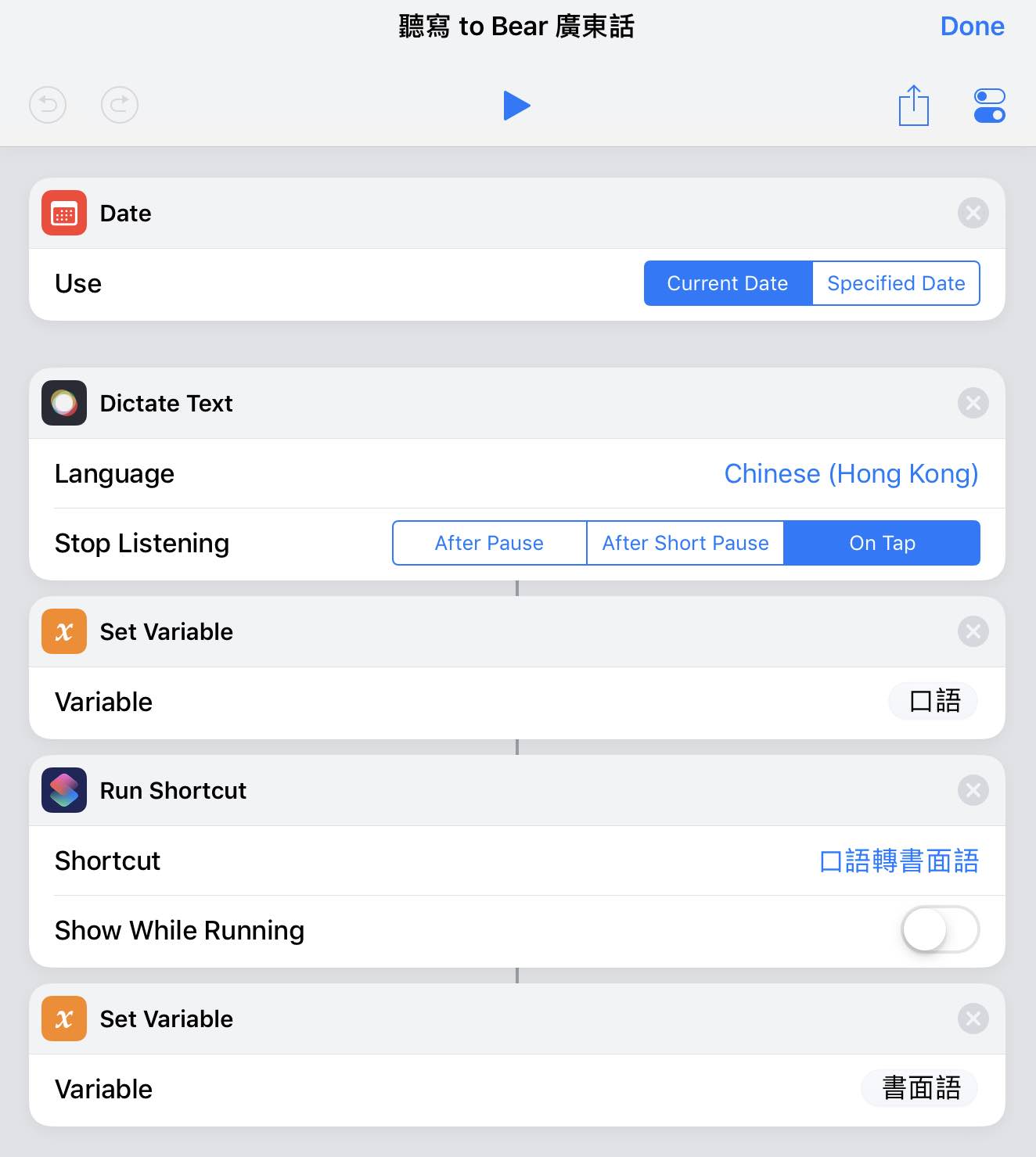
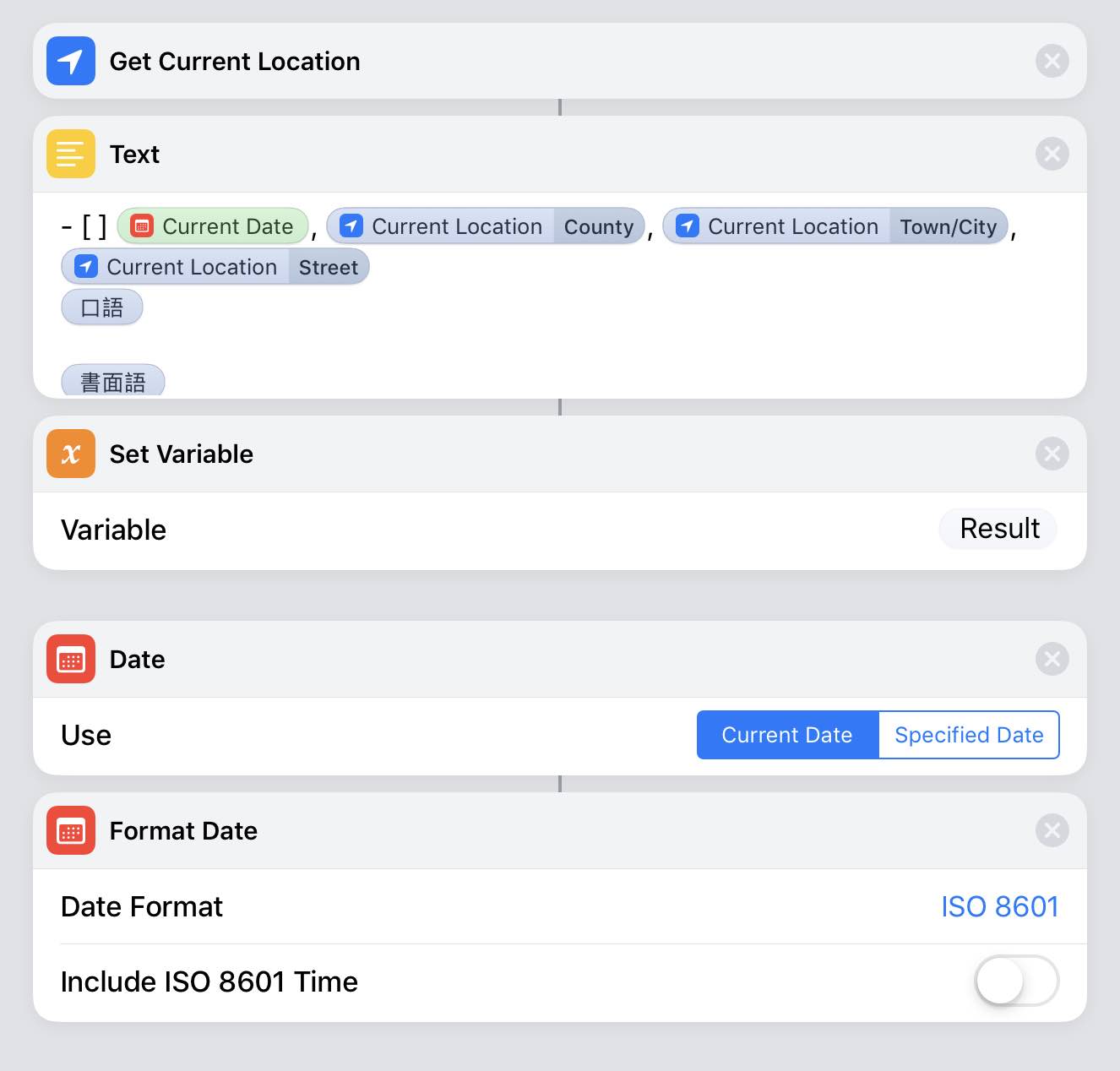
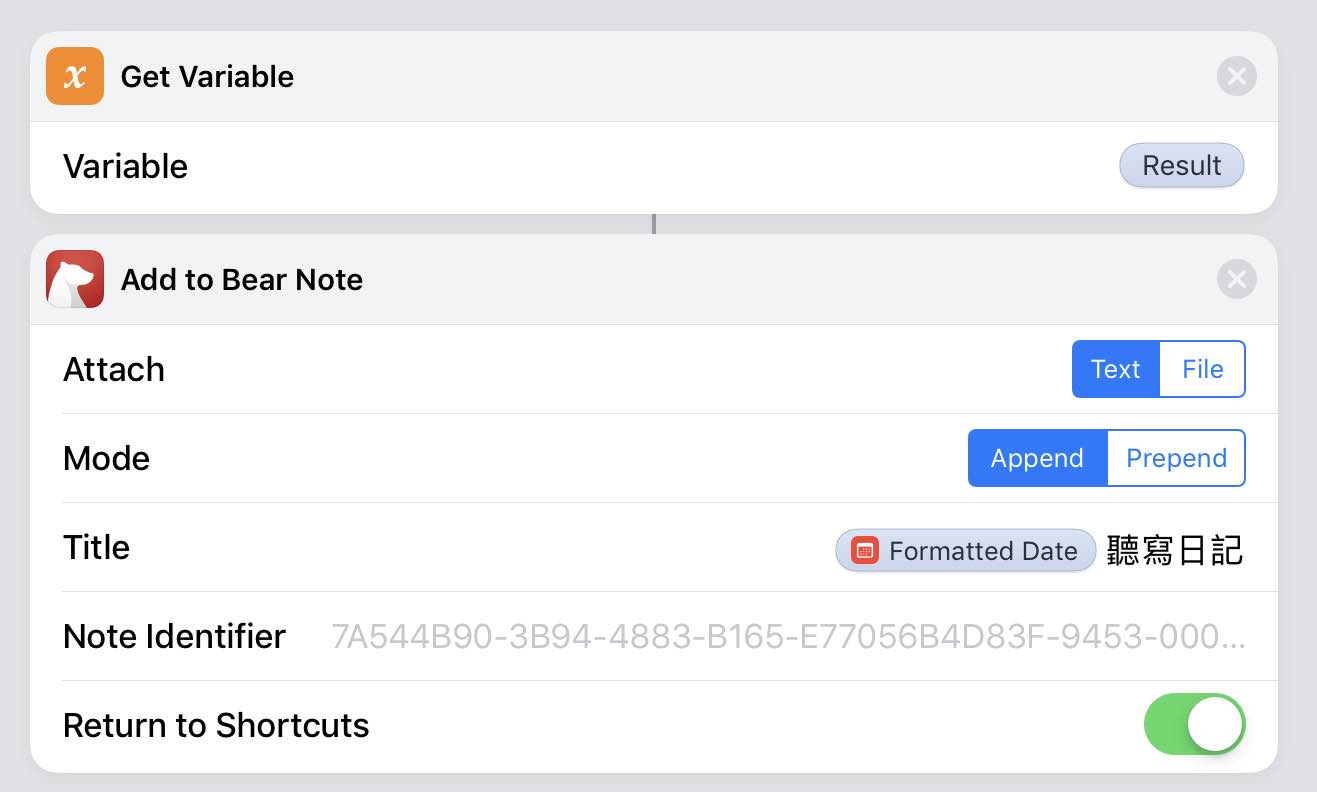
只要把以下兩個 Shortcuts 都加入,並使用「聽寫 to Bear 廣東話」這個 Shortcuts 便可。
寫文章的做法:分而治之 Divide and Counqer
如果我們這次是用以上的 Shortcuts 來寫草稿的話,我們最好的做法是這樣做。
畢竟寫文章是一個需要用時間來思考才能產出的過程,而這個過程和我們使用口語說出的方式很不同(在口語裡聽眾會比較有耐性,而文字則要用字精簡),所以如果突然要把口述的東西語音翻譯成一篇文章,基本上是不可能的。就算真的做到,在後期修改也要花大量的功夫。
但是,如果我們不是以文章為一個單位,而是以章節、甚至段落為一個單位的話,那麼事情會變得稍為簡單一點。
所以,我們可以事先把打算寫的子標題變成列點寫下來,然後把這些子標題變成一則任務,再放進自己常用的任務管理軟體裡(例如 Evernote / TiddlyWiki / Omnifocus)。最後在空閒時以語音輸入的方法口述再變成草稿文字(例如以上述的 Shortcuts)並放到任務筆記裡來逐個擊破。
最後,再找一個時間把這些草稿文字放在一起再修飾文字。這樣使用的時間應該會比坐下來才開始思考如何寫快得多。
小提示:不要完全貼著麥克風來錄音
在使用這個捷徑的時候,如果你是對着 iPhone 的麥克風來錄音的時候,很重要的一點就是,不要用嘴巴貼着咪高風來錄音。經過我的實測,這樣的效果很差。但是如果稍微遠離麥克風一點來錄音的話,效果會好得多。
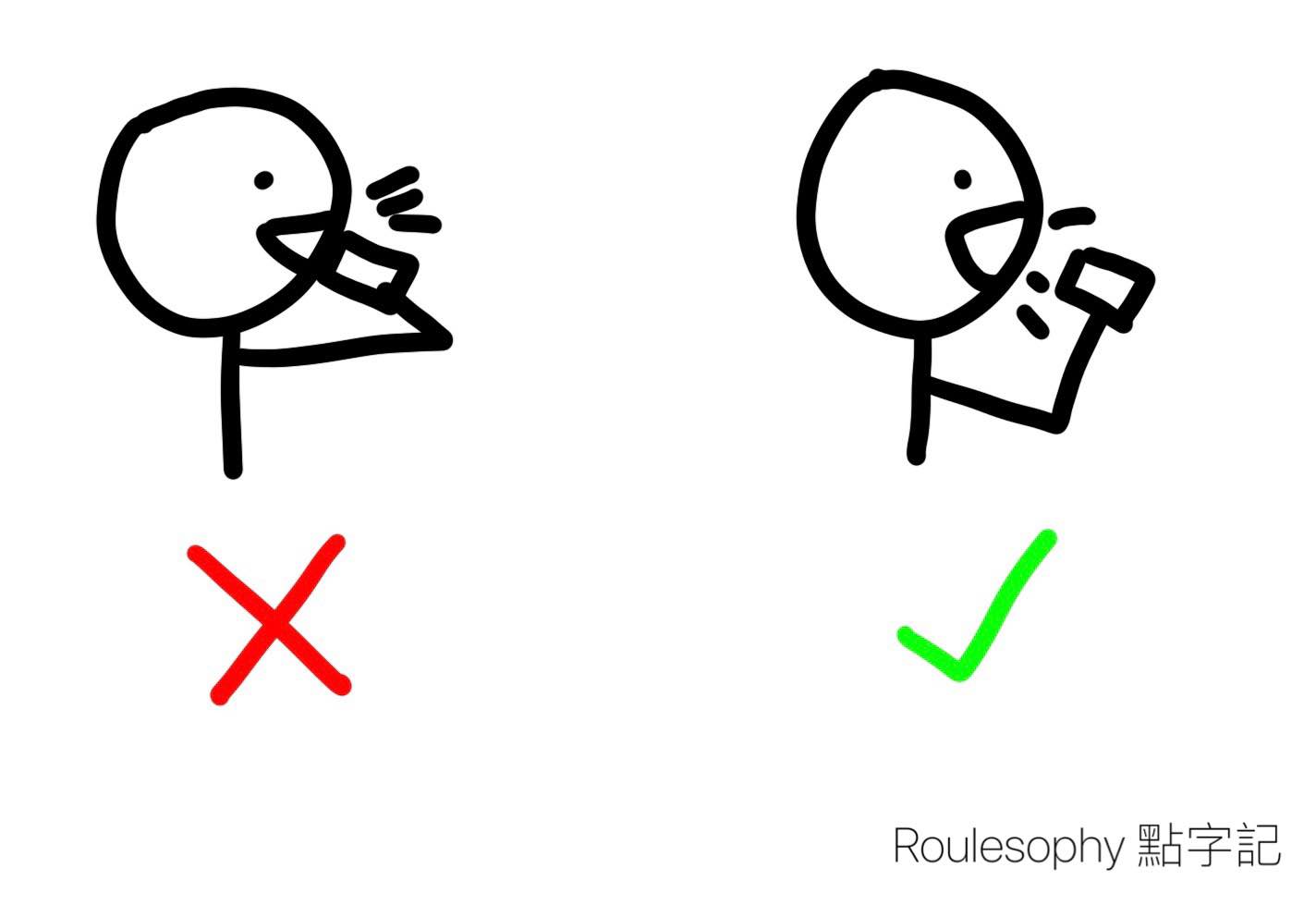
總結
其實我們除了可以使用這個 Shortcuts 來做寫文章的靈感收集箱外,我們還可以使用這個 Shortcuts 來記錄一切需要即時收集、防止遺忘的東西,比如是一些突然想起的任務和資料等。
看完這篇文章有甚麼想法嗎?不妨留言分享一下 :)
iOS 工作術:
- iOS 上Evernote筆記連結的做法
- iOS 網誌用簡易影片處理
- iOS 工作術:多工視窗
- iCab Mobile 的視窗大小管理
- iOS 工作術:大量輸入行事曆
- iOS 工作術:大量輸入行事曆的第二個做法(用 Drafts 和 Fantastical 2)
- 我的 iOS Jekyll 寫網誌流程
- iOS 工作術:下載 YouTube 影片
- iOS 11 Smart Punctuation
- iOS工作術:為相片補回地點資訊
- iPad 工作術:以 iPad、鍵盤和滑鼠(Swiftpoint GT)遠端控制電腦
- iOS工作術:以Shortcuts為圖片加上水印
- iOS Shortcuts 教學:把 Openrice 分享到共用清單中
- iOS小技巧:以 WSTicK 製造 WhatsApp Sticker 貼紙
- 剪貼簿應用程式
- 最輕便的 iPad 鍵盤:Logitech Keys-to-go 入手心得
- iPadOS 上使用輔助觸控 Assistive Touch 滑鼠的心得
- 我的 Ulysses 圖片處理流程加速法
- iPadOS 13.4 使用 TrackPad 的心得
- iOS 上影片處理減少背景聲音的好 App:Brusfri
- LaunchCuts:管理 iOS Shortcuts 的好工具
- 如何快速記錄想法?我的iOS 14 背面輕點功能聽寫使用心得
- 用 Omnioutliner 來寫文章草稿
- iOS Shortcut教學:如何快速地和不在電話簿內的號碼展開 WhatsApp 對話?
- iOS15 使用 picture in picture 作為剪貼簿應用程式的Yoink
- 2021 年我的聽寫流程
如果你覺得這個內容有用,不妨分享給你的朋友。
這是我的 Facebook、Twitter、Instagram 和 Threads,有興趣的話歡迎 Follow。
如果你認為我的文章有幫助,歡迎 請我喝一杯咖啡。